Hagaaji Kiiboodhka Shaashadda oo aan shaqaynayn Windows 11/10
Keyboard-ka Shaashaduhu(On-Screen Keyboard) waa qalab ku dhex dhisan oo u ogolaanaya qofka isticmaala inuu isticmaalo kumbiyuutarkiisa xitaa haddii aanu kiiboodhkiisu(Keyboard) shaqaynayn, sidoo kale waxa uu ka yara ammaan badan yahay kiiboodhka(Keyboard) dhabta ah maadaama lagaa ilaaliyo furayaasha. Waxa kale oo ay caawisaa marka aad ku jirto Habka Tablet(Tablet Mode) .
Sidaa darteed, haddii Kiiboodhka Shaashadda(On-Screen Keyboard) uu joogsado shaqadiisa, waxaad geli kartaa xoogaa dhibaato ah. Nasiib wanaag, waxaa jira qaar ka mid ah tabaha cilad-raadinta ee fudud si loo hagaajiyo Kiiboodhka Shaashadda ee(On-Screen Keyboard) aan shaqaynayn Windows 11/10 .
Kiiboodhka Shaashadda oo aan shaqaynayn
Kahor intaadan soo gabagabeyn in ay wax ka qaldan yihiin Keyboard-ka Shaashada(On-Screen Keyboard) , waa in aad taqaanid sida loo suurtageliyo astaantan.
Si taas loo sameeyo, ku dhufo Win + S , ku qor " Daar ama dami kiiboodhka shaashadda(Turn the on-screen keyboard on or off) " oo guji Open. Hadda, isticmaal toggle si aad awood ugu yeelatid " Isticmaal kiiboodhka-shaashadda"(Use the On-Screen Keyboard” ) .
Haddii kale, waxaad isticmaali kartaa furaha gaaban ee kiiboodhka(Keyboard) , Win + Ctrl + O , si aad awood ugu yeelatid Isticmaal kiiboodhka shaashadda(Use the On-Screen Keyboard) . Haddii aad weli arrinta soo food saartay, isku day hababka soo socda si aad u xalliso arrinta.
Maqaalkan, waxaan isku dayi doonaa inaan hagaajino dhammaan khaladaadka suurtagalka ah ee qofku la kulmi karo marka la isticmaalayo Keyboard -ka-screen , sida Keybaord-ka-screen(On-Screen Keybaord) oo aan la bilaabin inta lagu jiro Bilawga(Startup) , aan diiwaan-gelin agabka, oo aan la shaqeyn Edge ama Chrome , iwm.
- Hubi Adeegyada Kiiboodhka taabashada
- Daar kiiboodhka taabashada(Touch Keyboard) marka aad ku jirto Habka Tablet(Tablet Mode)
- Samee Check File System
- Samee Gaaban(Shortcut) Kiiboodhka Shaashadda(On-Screen Keyboard)
- Beddel Bartilmaameedka Chrome
Aynu si faahfaahsan uga hadalno iyaga.
Waxaa laga yaabaa inaad rabto inaad soo amaahato Keyboard -ka jirka sida xalalka qaarkood ay ugu baahan yihiin. Qoraalkani waxa uu ku tusayaa sida loo isticmaalo kombayutarka aan lahayn kiiboodhka iyo jiirka .
1] Hubi Adeegyada Kiiboodhka taabashada

Waxa ugu horreeya iyo waxa ugu muhiimsan ee aad u baahan tahay inaad samayso waa inaad hubiso haddii adeegga " Taabo Kiiboodhka iyo Gudigga Gacan-qorista(Touch Keyboard and Handwriting Panel) " uu yahay mid otomaatig ah.
Si taas loo sameeyo, ka billow Adeegyada(Services) Start Menu, ka raadi adeegga " Taabo Keyboard and Handwriting Panel(Touch Keyboard and Handwriting Panel) ", laba jeer ku dhufo, u beddel nooca Startup(Startup type) si otomaatig ah(Automatic) , oo guji Apply > Ok .
Hadda, dib u bilow kombayutarka oo hubi haddii arintu sii socoto.
Akhri(Read) : Kiiboodhka Shaashadda waxa uu ka soo baxaa gelitaanka ama bilawga(On-Screen keyboard appears on login or startup) .
2] Daar kiiboodhka taabashada(Enable Touch Keyboard) marka aad ku jirto Habka Tablet(Tablet Mode)
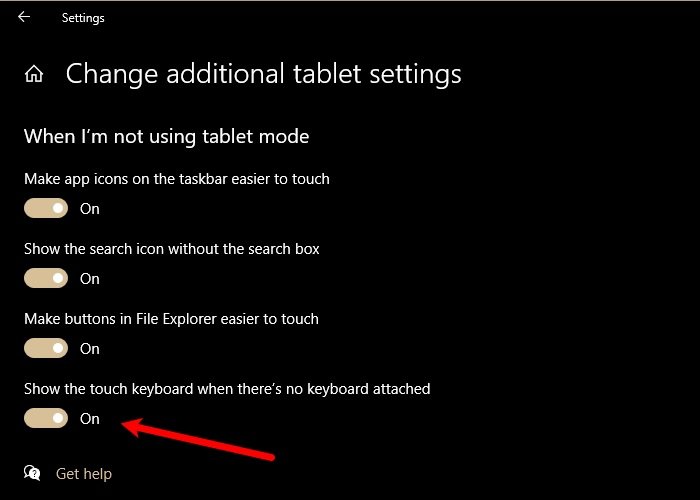
Haddii aad ku sugan tahay Qaabka Tablet(Tablet Mode) , laakiin kiiboodhkaaga taabashada ah / kiiboodhka(Keyboard) shaashadda aanu muuqanayn markaa waxaad u baahan tahay inaad booqato goobaha (Keyboard)Tablet - ka oo aad hubiso haddii aad naafo tahay " Tus kiiboodhka taabashada marka aanay jirin kiiboodhka ku lifaaqan(Show the touch keyboard when there’s no keyboard attached) ".
Si aad taas u samayso, billow Settings(Settings) oo guji System > Tablet > Change additional tablet settings . Hadda, isticmaal toggle-ka si aad awood ugu yeelatid " Tus kiiboodhka taabashada marka aysan jirin kiiboodhka ku lifaaqan(Show the touch keyboard when there’s no keyboard attached) "
Hadda, geli Habka Tablet(Tablet Mode) , waxaana rajeynayaa, dhibaatadu waa la hagaajin doonaa.
Akhri(Read) : Kiiboodhka shaashadda wuxuu noqdaa mid hufan ama gebi ahaanba cad .
3] Orod Hubiyaha File System
Haddii dhibaatadu ay tahay sababtoo ah fayl xumaaday ka dib isticmaalka System File Check ( SFC ) ayaa ku caawin kara. Si taas loo sameeyo, ka billow Command Prompt ka maamule ahaan Start Menu , ku qor amarka soo socda oo ku dhufo Gelida(Enter) .
sfc /scannow
Waxay raadin doontaa oo hagaajin doontaa dhammaan faylasha kharribmay ee laga yaabo inaad haysato, waxaana rajeyneynaa, inay hagaajin doonto Kiiboodhka Shaashadda oo(On-Screen Keyboard) aan shaqaynayn.
4] U samee(Create) Jid - gaaban Kiiboodhka (Shortcut)Shaashada(On-Screen Keyboard)

Mid ka mid ah siyaabaha aad u soo saari karto Kiiboodhka(Keyboard) Shaashadda waa adiga oo midigta gujinaya Taskbar -ka , dooro " Muuji badhanka kiiboodhka taabashada(Show touch keyboard button) ", ka dibna dhagsii astaanta Keyboard -ka taabashada ee (Touch Keyboard)Taskbar -ka . Laakiin haddii aadan awoodin inaad ku furto Kiiboodhka Shaashadda(On-Screen Keyboard) ee habkan markaa waxa laga yaabaa inaad rabto inaad abuurto waddo gaaban si aad sidaas oo kale u samayso.
Si aad u abuurto furaha-boodhka shaashadda ee(Keyboard) miiska, midig-guji desktop-ka oo dooro New > Shortcut . Ku qor ciwaanka soo socda qaybta " Ku qor goobta shayga(Type the location of the item) " oo guji Next .
%windir%\System32\osk.exe
Hadda, sii magac oo dhagsii dhame(Finish) .
Sidan, shortcut ayaa laga samayn doonaa miiska kombayutarka oo waxaad ka geli kartaa Keyboard - ka-Screen halkaas oo kaliya.
5] Beddel Chrome/Bartilmaameedka Cirifka

Tani waa xaalad wanaagsan, laakiin haddii aad la kulanto dhibaato adoo isticmaalaya Kiiboodhka Shaashadda ee(Keyboard) Chrome ka(Chrome) markaa xalkani waa adiga.
Midig ku dhufo Chrome -ka Gaaban, dooro Guryaha(Properties) , dhagsii ikhtiyaarka Target , sii meel bannaan, koobiy oo dheji amarka soo socda, oo dhagsii Apply > Ok .
--disable-usb-keyboard-detect
Kuwani waxay ahaayeen qaar ka mid ah xalalka lagu hagaajinayo Kiiboodhka Shaashadda ee(On-Screen Keyboard) aan shaqaynayn Windows 11/10 .
la xidhiidha(Related) : Taabo kiiboodhka oo aan shaqaynayn(Touch Keyboard not working) .
Related posts
Sida loo cabbiro taabashada iyo kiiboodhka shaashadda ee Windows 11/10
Hagaaji arrinta ku qorida kiiboodhka ee gudaha Windows 11/10
Ikhtiyaarada Keyboard On-Screen ee Windows iyo Dejinta gudaha Windows 11/10
Hagaaji kiiboodhka oo aan ka shaqayn Google Chrome ka Windows 11/10
Khariidadaha Kiiboodhka Google Docs ee Windows 11/10 PC
Sida loo isticmaalo furaha Shift si aad awood ugu yeelato ama u curyaamiso Caps Lock gudaha Windows 11/10
WinKey Shortcuts iyo sida loo abuuro adiga, gudaha Windows 11/10
Sida loo damiyo TouchScreen gudaha Windows 11/10
Taabo kiiboodhka oo aan shaqaynayn Windows 11/10
Furayaasha Alt+Tab oo aan shaqaynayn Windows 11/10 kumbuyuutarka
Ku hagaaji DXGI_ERROR_DEVICE_REMOVED Windows 11/10 PC
Kiiboodhka furmo gaaban halkii aad xarfaha ku qori lahayd Windows 11/10
Ku hagaaji Spikes Ping gudaha WiFi ama Ethernet gudaha Windows 11/10
Nambarka ama Qufulka nambarada kuma shaqeeyo Windows 11/10
Ka saar Ogeysiinta adiga oo isticmaalaya furaha kiiboodhka isla markaaba gudaha Windows 11/10
Hagaaji xaalada daabacaada waa hakad, dib uma soo celin karo qaladka gudaha Windows 11/10
Software-ka ugu fiican ee tijaabada kiiboodhka bilaashka ah ee Windows 11/10
Sida loo suurtogeliyo ama loo joojiyo gelinta taabashada PC Tablet gudaha Windows 11/10
Daar ama dami Calaamadaha Shift-ka Labaad ee gudaha Windows 11/10
Hagaaji koodka qaladka Ciyaaraha Epic IS-MF-01 iyo LS-0009 Windows 11/10
